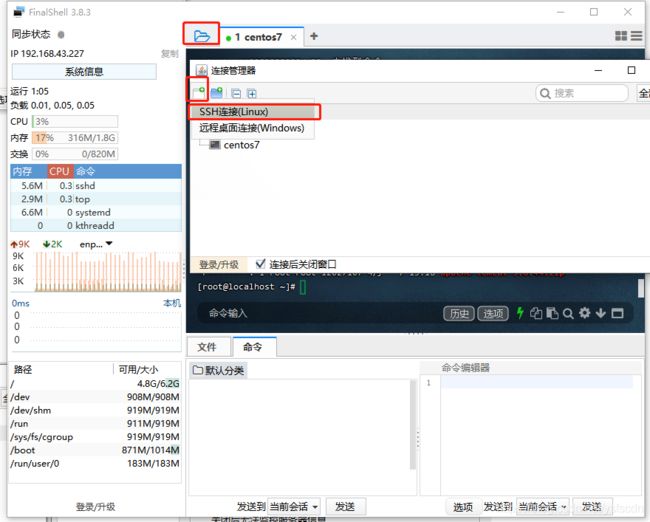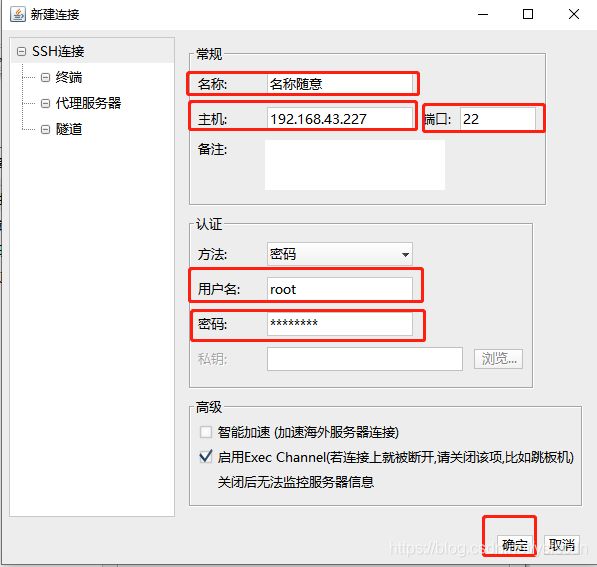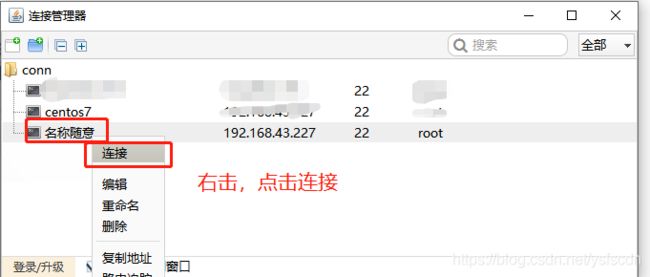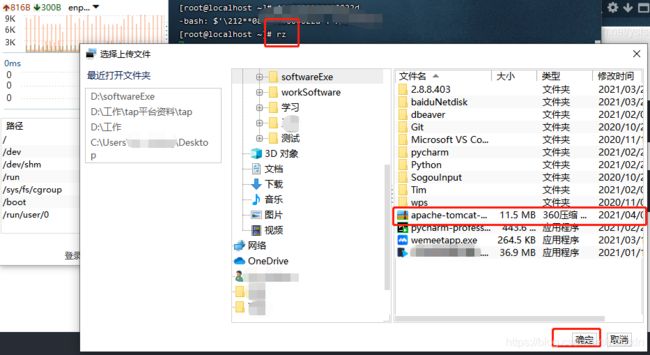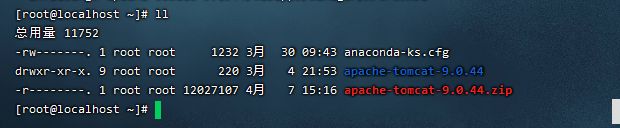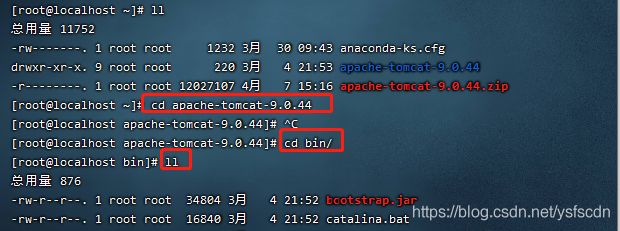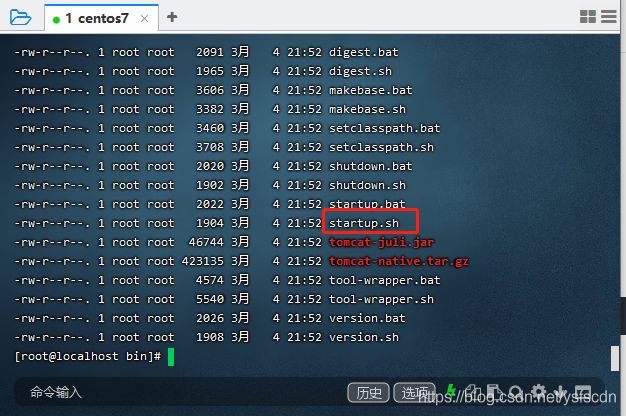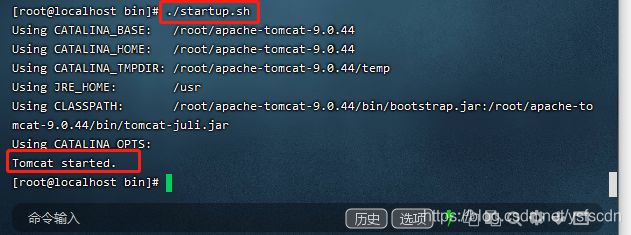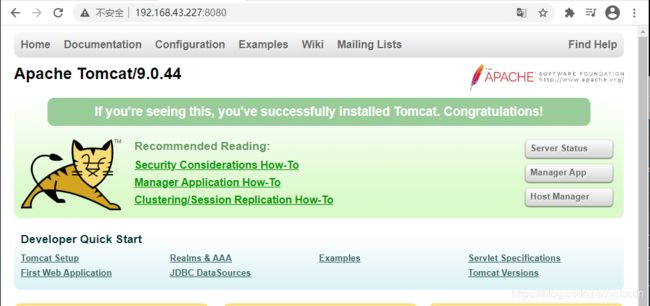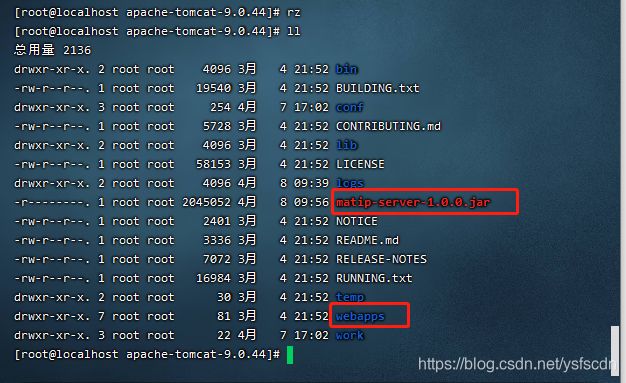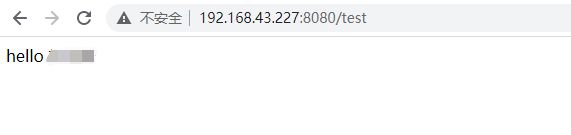linux系统下搭建一个简易测试环境
我安装的虚拟机是virtual Box,linux操作系统是centos 7,连接服务器的工具是finalshell。
1.首先需要将虚拟机中的Linux系统打开,为了方便操作,直接用finalshell连接服务器(虚拟机):
新建一个ssh连接并输入虚拟机的用户名和密码并点击“确定”:,如下图所示:
2.在finalshell中输入下载安装Java的指令:
yum install java-1.8.0-open.jdk.x86_64
//这是运行Java软件命令yum install java-1.8.0-open.jdk-devel.x86_64
//这是编译Java代码命令,可选择性进行安装,不是必装项3.下载tomcat到宿主机中,并运用rz命令将宿主机中的tomcat.zip文件传到虚拟机中:
3.1进入apache tomcat官网中下载自己需要的tomcat版本。
3.2在finalshell中下载宿主机与虚拟机之间进行文件相互传输的工具包,指令如下:
yum install lrzsz
//rz命令(Receive ZMODEM),使用ZMODEM协议,将本地文件批量上传到远程Linux/Unix服务器,注意不能上传文件夹。
//sz命令(Send ZMODEM)通过ZMODEM协议,可将多个文件从远程服务器下载到本地。注意不能下载文件夹,如果下载文件夹,请先打包再下载3.3输入rz命令,会跳出宿主机的文件界面,此时选择Tomcat.zip文件,再点击“确定”即可,如下图:
再输入ll命令,即可看到Tomcat文件已经上传成功了
4.解压Tomcat
输入解压命令(如果提示没有unzip命令,则需要使用"yum install unzip"命令安装下即可)
unzip apache-tomcat-9.0.44.zip 解压后,查看到的文件如下:
5.运行Tomcat
进入到apache文件下,再进入到bin文件夹下,然后查看bin文件的所有文件,会看到startup.sh文件,并运行该文件:
如果直接输入"./startup.sh"命令,会提示没有执行权限,这个时候需要修改文件的权限,比较简单的方法就是将所有.sh结尾的文件都修成具有可执行权限,命令如下:
chmod +x *.sh然后再执行"./startup.sh"命令,效果如下:
6.访问Linux系统IP地址
将Linux的192.168.43.227:8080输入到宿主机的网址中,如果Linux的防火墙没有关闭,可能导致无法访问,这个时候需要关闭防火墙,具体的操作命令如下:
service firewalld stop如果输入“service firewalld stop”提示Failed to stop firewall.service: Unit firewalld.service not loaded. 错误,这个时候需要检查下你是否安装了防火墙服务,具体解决办法可参考这篇博客。
关闭防火墙后,刷新下192.168.43.227:8080网址,则可访问成功,如下图:
7.启动项目
7.1将项目包matip-sercer-1.0.0.jar拖到Tomcat路径下,仍然可使用rz命令,如下图
7.2再将项目包拖到webapps文件下,可使用 mv 或者 cp 命令都可
7.3 将网址补全